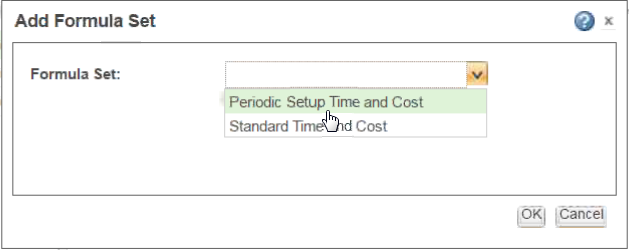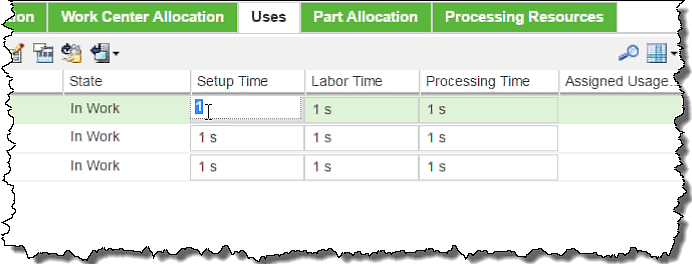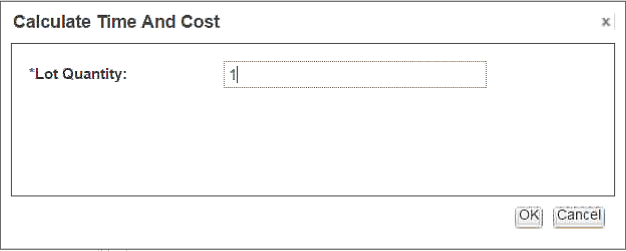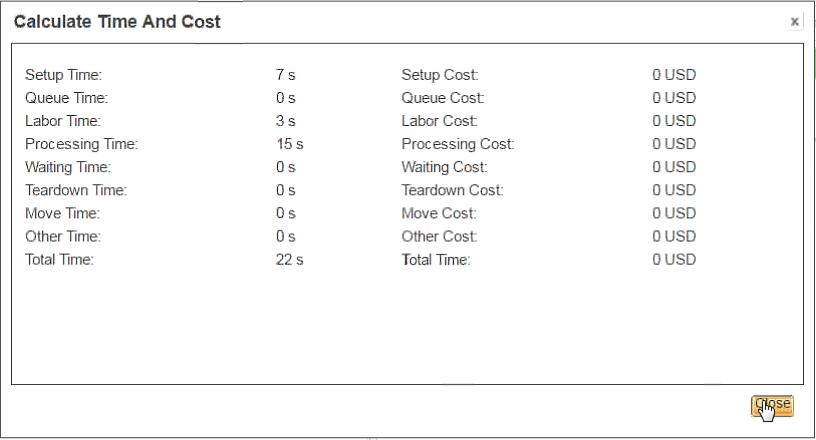수식 집합 탭
수식 집합 탭은 미리 정의된 수식 집합을 선택하는 데 사용됩니다. 이 수식으로 작업 센터와 연관된 시간과 비용을 계산할 수 있습니다. 예를 들어, 표준 시간과 비용 수식 또는 주기 시간과 비용 수식을 계산합니다.
작업
다음 표에서는 탭 도구 모음에서 사용 가능한 작업에 대해 설명합니다.
|
아이콘
|
작업
|
설명
|
|
수식 집합을 추가합니다.
|
표준 MPMLink 수식 집합을 선택하고 탭에 추가하여 작업 센터와 연관시킬 수 있습니다. 이 수식은 작업 센터가 지정된 작업에도 상속됩니다.
|
|
제거
|
선택한 수식 집합을 탭에서 제거합니다.
|
|
기본 수식 설정
|
선택한 수식을 기본 수식으로 설정하거나 설정 해제합니다.
|
|
테이블 열 세부내용
|
탭 테이블에 표시되는 열을 구성하는 데 사용할 수 있는 열 세부내용 창을 엽니다.
|
기본 테이블 열
다음 표에서는 탭 테이블의 기본 열에 대해 설명합니다.
|
열
|
설명
|
|
이름
|
수식 집합의 이름입니다.
|
|
설명
|
수식 집합에 대한 설명입니다. 예: "This formula set is used to calculate the time and cost of an operation."
|
|
기본값
|
객체와 연관된 기본 수식 집합을 나타냅니다.
|
|
작업 센터를 작업과 연관시키면 해당 작업 센터의 기본 수식 집합이 작업에도 적용됩니다.
|
|
제조 리소스 또는 공정 계획에 표준 수식 집합 적용하기
1. 제조 리소스 브라우저 또는 공정 계획 브라우저의 구조 창에서 수식 집합을 적용할 객체를 선택합니다. 예를 들어, 작업 센터 또는 작업을 선택할 수 있습니다.
객체가 구조 트리에 강조 표시됩니다.
2. 브라우저의 정보 창에서 수식 집합을 클릭합니다.
수식 집합 탭이 창에 표시됩니다.
3. 현재 탭 테이블에 표준 수식 집합이 나열되지 않을 경우 도구 모음에서

을 클릭합니다.
다음 그림과 같이 수식 집합 추가 창이 열립니다.
메뉴에서 추가할 수식 집합을 선택한 다음 확인을 클릭합니다.
수식 집합이 탭 테이블에 나타납니다.
필요한 만큼 반복합니다.
4. 탭에 수식 집합이 여러 개 나열될 경우 도구 모음에서

을 클릭하여 적절한 수식 집합을 선택한 객체의 기본 수식 집합으로 설정합니다.
이제 구조 창의 선택된 객체에 수식 집합이 적용됩니다.
적용한 수식 집합을 사용하여 계산을 수행하고 보고서 생성하기
1. 계산의 베이스로 사용할 객체(예: 작업 또는 공정 계획)의 사용 탭에서 시간 속성을 계산 출력을 위한 적절한 값으로 설정합니다. 예가 다음 그림에 나와 있습니다.
2. 구조 창에서 객체를 마우스 오른쪽 버튼으로 클릭하고 작업 메뉴에서 적절한 계산 작업을 선택합니다. 예를 들어 시간 및 비용 산출을 선택할 수 있습니다.
사용자 입력이 필요한 계산 창이 열립니다. 예가 다음 그림에 나와 있습니다.
시간 및 비용 산출 창에 로트 수량 값을 입력해야 합니다.
3. 필요한 사항을 입력하고 확인을 클릭하여 창을 닫습니다.
객체에 적용된 수식 집합을 사용하여 계산이 수행되고 보고서가 표시됩니다. 예가 다음 그림에 나와 있습니다.